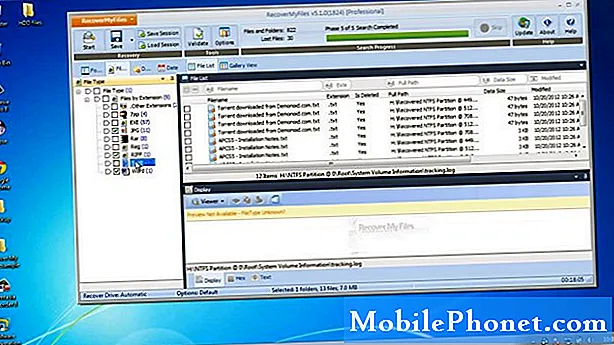Contenido
- Lea y comprenda un dispositivo de gama alta como el #Samsung Galaxy Note 5 (# Note5) experimenta la pantalla negra de la muerte más temida (#BSoD) y aprenda cómo solucionar problemas de su teléfono para que sea más fácil para usted solucionar el problema.
Solución de problemas de la pantalla negra de la muerte en Galaxy Note 5
El propósito de esta solución de problemas es que sepamos por qué ocurre este problema, cuáles son sus causas y qué se debe hacer. Pero antes de continuar con los pasos, este es uno de los mensajes que recibimos de nuestros lectores que mejor describe el problema ...
Problema: ¡Hola chicos! Tengo un problema con mi teléfono y necesito urgentemente tu ayuda porque ya no puedo usarlo. Es un Galaxy Note 5 y no sé qué pasó porque ya no se enciende, no importa lo que haga. Simplemente se apagó por sí solo y ya no se enciende, pero parece que las luces dentro de la pantalla o detrás de ella todavía se encienden, pero no puedo encender el teléfono. ¿Que puedo hacer para arreglarlo? ¿O hay algo que pueda hacer?
Solución de problemas: No es la primera vez que nos encontramos con este problema, por lo que es posible que encuentre publicaciones similares a esta en nuestro sitio. Sin embargo, esta guía de solución de problemas se basará en las posibilidades que conocemos y son las siguientes:
- Algunas de las aplicaciones pueden fallar y afectar el funcionamiento normal del sistema.
- El firmware sigue fallando y el teléfono no responde
- El teléfono tiene problemas relacionados con el hardware debido a daños físicos o líquidos
Ahora, basado en estas posibilidades, esto es lo que vas a hacer:
Paso 1: Realice el procedimiento de reinicio forzado
El procedimiento de reinicio forzado es necesario para solucionar este tipo de problema porque es muy eficaz para solucionar los fallos del sistema. Y el hecho es que realmente no podemos hacer nada en este momento porque el teléfono no se enciende. Para hacer esto, simplemente mantenga presionado el botón para bajar el volumen y la tecla de encendido juntos durante 15 segundos. Siempre que el problema se deba a una falla del sistema, el teléfono debería reiniciarse normalmente.
Este procedimiento en realidad tiene el mismo resultado que con el tirón de la batería, que hacemos con los teléfonos inteligentes con baterías extraíbles. Tu Note 5 tiene una batería fija, por lo que es prácticamente imposible para los usuarios promedio sacarlo.
Paso 2: Cargue el teléfono y vuelva a intentar el procedimiento de reinicio forzado
Haga esto en caso de que el teléfono no responda después del primer paso. Todavía existe la posibilidad de que el sistema se bloquee y el teléfono no responda, pero es posible que la batería esté totalmente agotada y no tenga suficiente energía para que el teléfono vuelva a la vida.
Por lo tanto, conecte el teléfono y déjelo actuar durante cinco minutos y luego intente el procedimiento de reinicio forzado nuevamente para ver si puede encender el teléfono. Si aún se niega a volver a encenderse, intente dejar el teléfono cargándose durante unos minutos más y realice el mismo procedimiento. Si aún no funciona, sigue los siguientes pasos.
Paso 3: intente iniciar su Note 5 en modo seguro
Otra posibilidad es que una o algunas de sus aplicaciones se hayan bloqueado por algún motivo y hayan afectado el funcionamiento normal del teléfono. No podemos decir con certeza si es de terceros o está preinstalado, por eso tenemos que aislar el problema intentando iniciar el teléfono en modo seguro:
- Mantenga presionada la tecla Encendido.
- Una vez que se muestre "Samsung Galaxy Note5", suelte la tecla de encendido e inmediatamente presione y mantenga presionado el botón para bajar el volumen.
- El teléfono se reiniciará pero mantenga presionado el botón Vol Down.
- Una vez que el teléfono haya terminado de reiniciarse, se mostrará "Modo seguro" en la esquina inferior izquierda de la pantalla.
- Ahora puede soltar el botón para bajar el volumen.
Si el teléfono se inició correctamente en este modo, se confirma que una o algunas de sus aplicaciones de terceros están causando el problema. Debe encontrarlo e intentar borrar su caché y sus datos y, si eso no funciona, no tiene otra opción que desinstalarlos uno por uno hasta que se solucione el problema.
Cómo borrar la caché y los datos de la aplicación en la Nota 5
- Desde la pantalla de inicio, presiona el ícono Aplicaciones.
- Busque y toque suavemente Configuración.
- En la sección "APLICACIONES", busque y toque Administrador de aplicaciones.
- Desliza el dedo hacia la izquierda o hacia la derecha para mostrar la pantalla correspondiente, pero para mostrar todas las aplicaciones, elige la pantalla "TODAS".
- Busque y toque suavemente Correo electrónico.
- Toque Borrar caché para eliminar sus archivos almacenados en caché.
- Toque Borrar datos y luego Aceptar para eliminar los mensajes descargados, la información de inicio de sesión, la configuración, etc.
Cómo desinstalar aplicaciones en un Note 5
Hay dos formas de desinstalar aplicaciones que ya no desea usar. El primer procedimiento es a través de Play Store, mientras que el segundo es a través del administrador de aplicaciones.
Desinstalar una aplicación a través de Play Store
- Desde la pantalla de inicio, presiona el ícono Aplicaciones.
- Busque y toque la aplicación Play Store.
- Toque Mis aplicaciones.
- Toque la aplicación que desea desinstalar.
- Toque Desinstalar y luego Aceptar para confirmar.
Desinstalar una aplicación a través del Administrador de aplicaciones
- Desde la pantalla de inicio, presiona el ícono Aplicaciones.
- Busque y toque suavemente Configuración.
- En la sección "APLICACIONES", busque y toque Administrador de aplicaciones.
- Desliza el dedo hacia la izquierda o hacia la derecha para mostrar la pantalla correspondiente, pero para mostrar todas las aplicaciones, elige la pantalla "TODAS".
- Busque y toque la aplicación que tiene problemas.
- Toque Desinstalar y luego Aceptar.
Si el teléfono no pudo iniciarse en modo seguro o si ninguno de estos pasos funcionó, entonces
Paso 4: intente iniciar en modo de recuperación
Una vez hecho todo lo demás y el problema persiste, es hora de que intentes arrancar tu teléfono en modo de recuperación solo para saber si aún es capaz de hacerlo. Cuando esté en este teléfono, la interfaz de Android no se cargará, por lo que, siempre que sea un problema relacionado con el firmware, el teléfono debería poder iniciarse sin ningún problema. Si puede alcanzar el modo de recuperación, puede intentar limpiar la partición de la caché para eliminar las cachés del sistema o hacer el reinicio maestro para eliminar todos los datos que se han acumulado desde que comenzó a usar el teléfono. Así es como arranca su teléfono en modo de recuperación….
Primero, mantén presionados los botones Subir volumen y Inicio, y luego mantén presionada la tecla Encendido.
- Mantenga presionados los tres botones y, cuando aparezca "Samsung Galaxy Note5", suelte la tecla de encendido, pero continúe presionando los otros dos.
- Una vez que se muestre el logotipo de Android, suelte los botones Subir volumen y Inicio.
- El aviso "Instalando actualización del sistema" se mostrará en la pantalla durante 30 a 60 segundos antes de que se muestre la pantalla de recuperación del sistema Android con sus opciones.
Cómo borrar la partición de caché en Galaxy Note 5
- Apaga tu Samsung Galaxy Note 5 por completo.
- Primero, mantén presionados los botones Subir volumen y Inicio, y luego mantén presionada la tecla Encendido.
- Mantenga presionados los tres botones y, cuando aparezca "Samsung Galaxy Note5", suelte la tecla de encendido, pero continúe presionando los otros dos.
- Una vez que se muestre el logotipo de Android, suelte los botones Subir volumen y Inicio.
- El aviso "Instalando actualización del sistema" se mostrará en la pantalla durante 30 a 60 segundos antes de que se muestre la pantalla de recuperación del sistema Android con sus opciones.
- Use la tecla para bajar el volumen para resaltar la opción "borrar partición de caché" y presione la tecla de encendido para seleccionarla.
- Cuando se complete el proceso, use la tecla para bajar el volumen para resaltar la opción "Reiniciar el sistema ahora" y presione la tecla de Encendido para reiniciar el teléfono.
- El reinicio puede tardar un poco más en completarse, pero no se preocupe y espere a que el dispositivo se active.
Cómo realizar un reinicio maestro en Galaxy Note 5
- Apaga tu Samsung Galaxy Note 5 por completo.
- Primero, mantén presionados los botones Subir volumen y Inicio, y luego mantén presionada la tecla Encendido.
- Mantenga presionados los tres botones y, cuando aparezca "Samsung Galaxy Note5", suelte la tecla de encendido, pero continúe presionando los otros dos.
- Una vez que se muestre el logotipo de Android, suelte los botones Subir volumen y Inicio.
- El aviso "Instalando actualización del sistema" se mostrará en la pantalla durante 30 a 60 segundos antes de que se muestre la pantalla de recuperación del sistema Android con sus opciones.
- Use la tecla para bajar el volumen para resaltar la opción "Sí, eliminar todos los datos del usuario" y presione la tecla de encendido para seleccionarla.
- Cuando se complete el proceso, use la tecla para bajar el volumen para resaltar la opción "Reiniciar el sistema ahora" y presione la tecla de Encendido para reiniciar el teléfono.
- El reinicio puede tardar un poco más en completarse, pero no se preocupe y espere a que el dispositivo se active.
Paso 5: busque la ayuda de un técnico
Hay problemas que están más allá de nuestra capacidad de solucionarlos a pesar de hacer lo que se debe hacer. Por lo tanto, si su teléfono no pudo arrancar en los modos Seguro y Recuperación o si el problema persistió incluso después de realizar los pasos con éxito, es hora de que busque la ayuda de un técnico que pueda realizar más pruebas.
Conéctate con nosotros
Siempre estamos abiertos a sus problemas, preguntas y sugerencias, así que no dude en contactarnos llenando este formulario. Apoyamos todos los dispositivos Android disponibles y nos tomamos en serio lo que hacemos. Este es un servicio gratuito que ofrecemos y no le cobraremos un centavo por ello. Pero tenga en cuenta que recibimos cientos de correos electrónicos todos los días y es imposible para nosotros responder a todos y cada uno de ellos. Pero tenga la seguridad de que leemos todos los mensajes que recibimos. Para aquellos a quienes hemos ayudado, corran la voz compartiendo nuestras publicaciones con sus amigos o simplemente haciendo clic en Me gusta en nuestra página de Facebook y Google+ o síganos en Twitter.